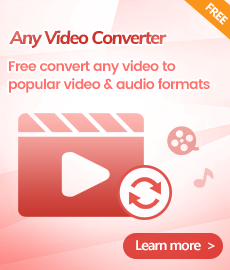Tutoriel
En tant que convertisseur vidéo professionnel, Any Video Converter Professional réalise son excellence dans la conversion vidéo/DVD et le montage vidéo. Il est également capable de télécharger des vidéos à partir de sites de partage de vidéos en ligne et de graver des vidéos sur DVD. Une interface facile à utiliser, une vitesse de conversion rapide, des fonctionnalités utiles chargées sont toutes intégrées. Maintenant, faisons une visite guidée pour en savoir plus sur le fonctionnement de ce puissant convertisseur vidéo.
Partie 1. Comment convertir des vidéos en d'autres formats ?
Cliquez sur le bouton Ajouter ou Glisser le fichier(s) pour ajouter les fichiers vidéo que vous souhaitez convertir.
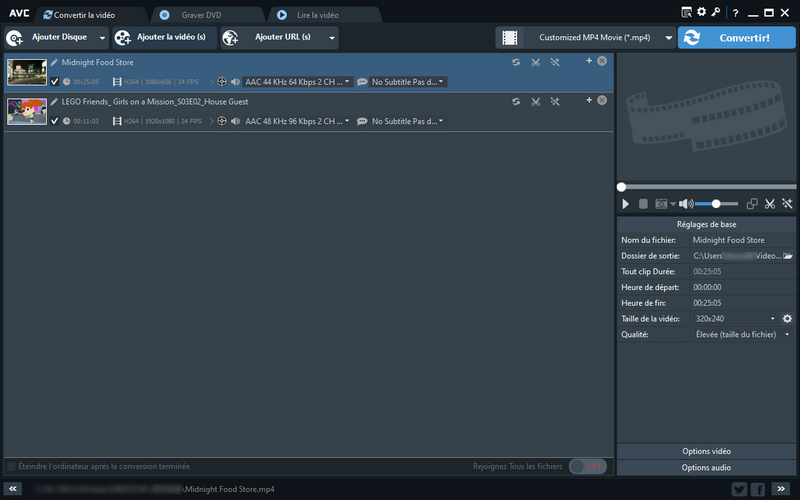
Sélectionnez le format vidéo de sortie dans la liste déroulante Profil de Sortie.
Cliquez sur le bouton Convertir pour lancer la conversion.
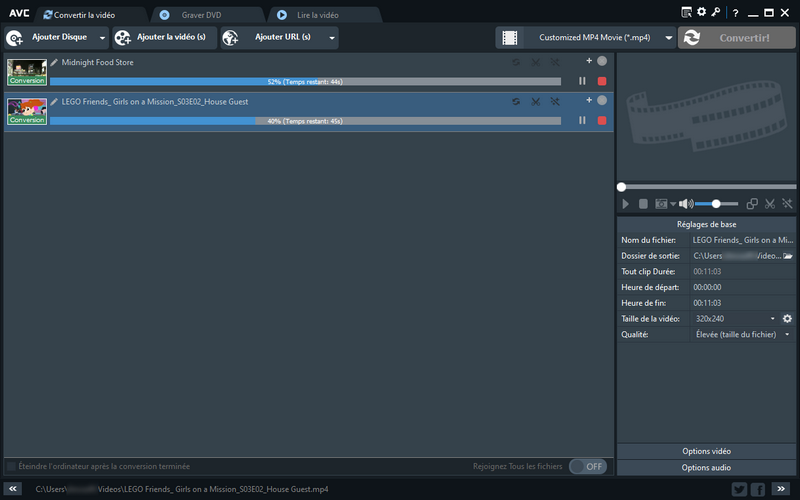
Note : Sous le champ de la fenêtre d'aperçu, vous pouvez également définir manuellement les paramètres de sortie vidéo. Pour les utilisateurs novices, il est recommandé de laisser les paramètres par défaut.
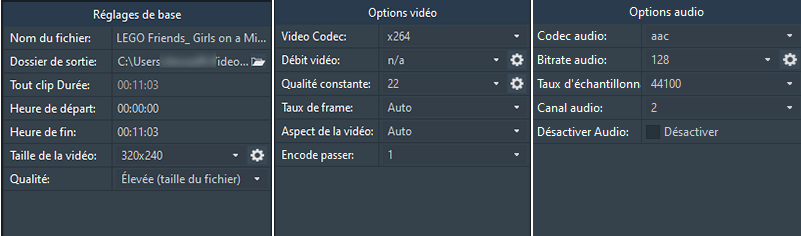
Partie 2. Comment éditer des vidéos ?
Coupez une vidéo
Cliquez sur l'icône ![]() à côté du fichier vidéo, puis dans la fenêtre contextuelle, vous pouvez régler l'heure de début et de fin du clip. Pour découper plus d'un segment, veuillez cliquer sur le bouton Nouveau segment et répétez les étapes précédentes pour découper un ou plusieurs segments.
à côté du fichier vidéo, puis dans la fenêtre contextuelle, vous pouvez régler l'heure de début et de fin du clip. Pour découper plus d'un segment, veuillez cliquer sur le bouton Nouveau segment et répétez les étapes précédentes pour découper un ou plusieurs segments.
1. Cliquez sur le bouton Lecture pour lancer la lecture du clip vidéo.
2. Cliquez sur le boutonPoint de Départ et Point de Fin pour découper la section souhaitée.
3. Cliquez sur le bouton Nouveau Segment, et répétez l'étape 2 pour découper un autre segment.
4. Cliquez sur le segment découpé, puis cliquez sur le bouton Lire le segment pour lire le segment sélectionné.
5. Cliquez sur le bouton Monter et Descendre pour organiser l'ordre des segments.
6. Cliquez sur le boutonApply pour enregistrer les modifications.
7. Cliquez sur le boutonOK pour revenir à la fenêtre principale.
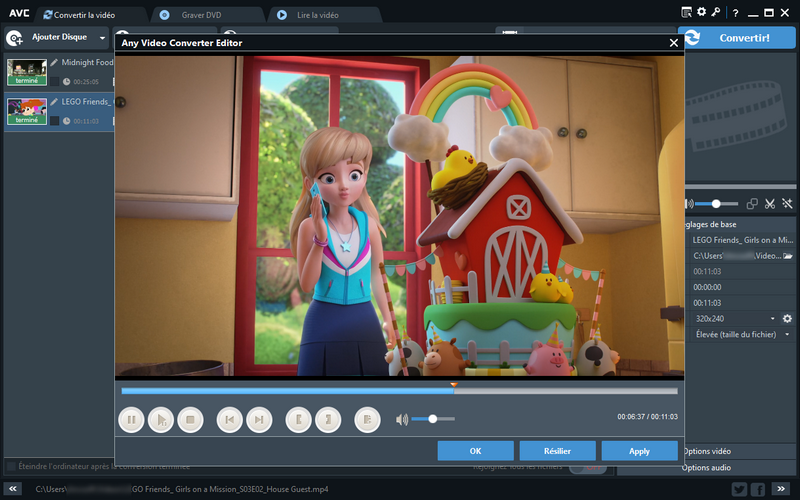
Fusionnez des clips vidéo en un seul
Faites un clic droit sur les pistes vidéo et sélectionnez l'option Rejoignez Tous les fichiers pour fusionner plusieurs fichiers
Modifiez des vidéos
Cliquez sur l'icône  à côté du fichier vidéo pour ouvrir la fenêtre de montage vidéo intégrée.
à côté du fichier vidéo pour ouvrir la fenêtre de montage vidéo intégrée.
Effet: Sous l'onglet Effet vidéo,vous pouvez ajouter les effets souhaités, régler la luminosité, le contraste et la saturation.
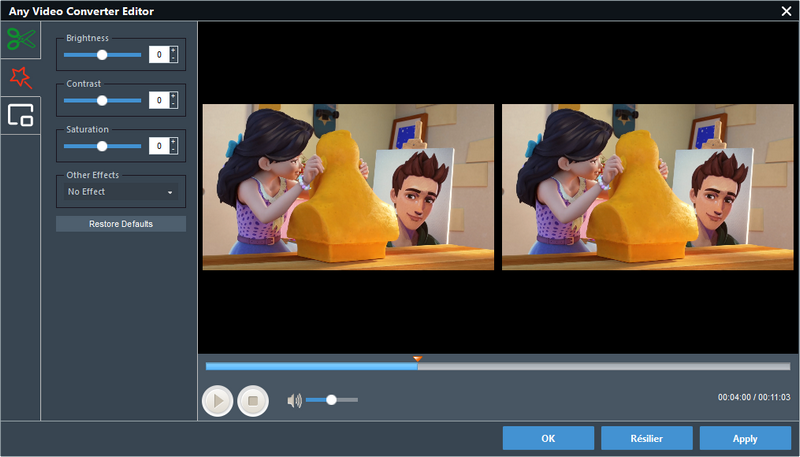
Rogner: Sous l'onglet Rogner, vous pouvez supprimer une partie indésirable de la vidéo.
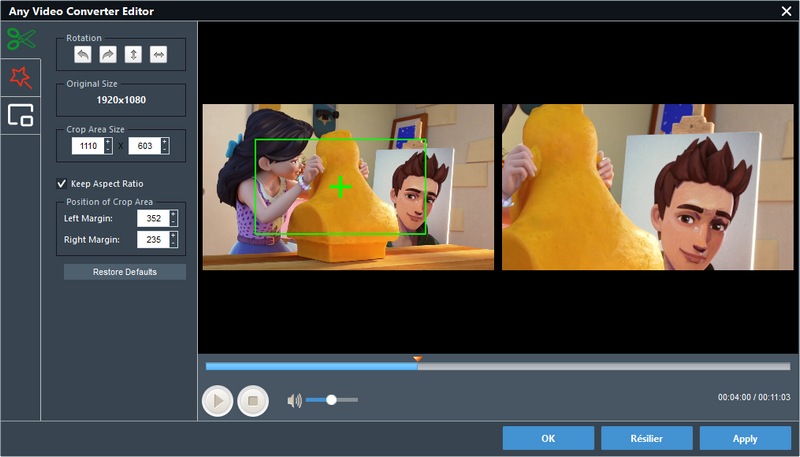
Filigrane: Sous l'onglet Filigrane vidéo,vous pouvez ajouter un filigrane de texte et d'image.
Partie 3. Comment convertir un film DVD en MP4 ?
Cliquez sur le bouton Ajouter Disque pour ajouter un lecteur DVD/dossier DVD/fichier DVD ISO.
Choisissez un certain format de sortie dans la liste déroulante.
Cliquez sur le bouton Convertir maintenant! pour lancer la conversion.
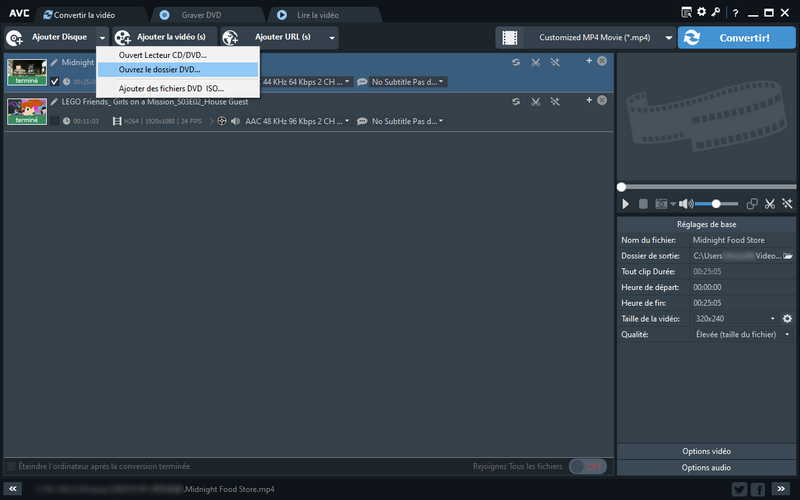

 Photo Enhancer AI
Photo Enhancer AI